C4D如何制作房屋建造动效上集发布时间:暂无
1. 打开【C4D】,新建2个【立方体】,调整尺寸。将上面的立方体【转为可编辑对象】,选择【面】,右键选择【内部挤压】挤压面,再右键选择【挤压】,往下挤压。

2. 【循环/路径切割】,切几刀。选择【面】,按住【Ctrl】键往下挤压。

3. 新建【矩形】,调整尺寸。新建【圆柱】,旋转90度,调整大小和位置。将立方体转为可编辑对象,【循环切割】切两刀,选择中间的面,往上拖动。

4. 新建【立方体】制作门,新建【布尔】,将两个立方体作为它的子级。

5. 按住【Ctrl】键拖动复制立方体,确定窗户和门的位置。。新建【立方体】,调整大小、角度和位置。新建【克隆】,立方作为它的子级。调整【对象】中的参数。

6. 将门和窗户拖入布尔里,再复制这两个立方体,拿出来。转为可编辑对象,【循环切割】几刀,删除中间的面。用【桥接工具】桥接面。

7. 新建【细分曲面】,立方体作为它的子级。用【循环切割】切几刀。新建【平面】,放在模型的里面。
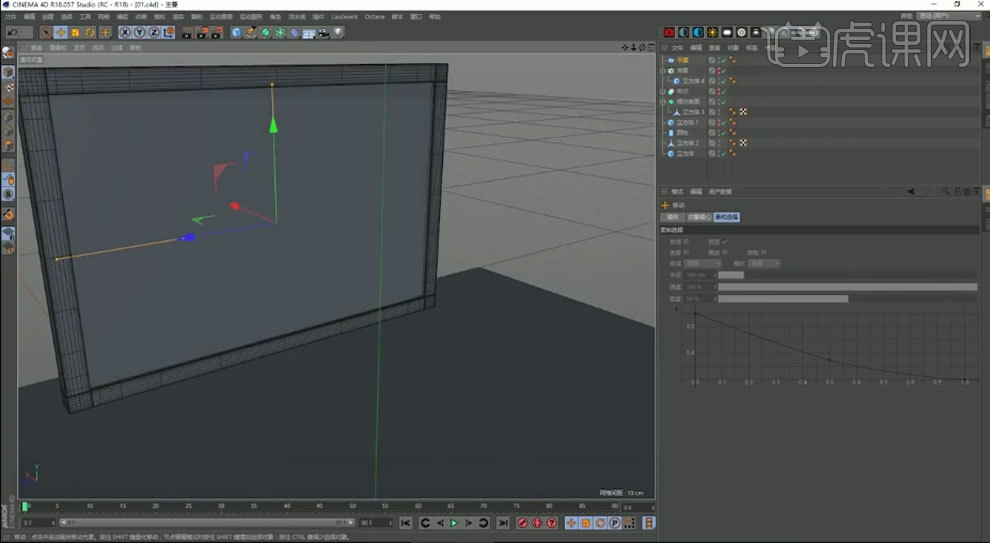
8. 同理制作出门和门框。

9. 打开【PS】,新建【画布】,用【自定义工具】,选择【箭头】,绘制箭头。【Ctrl+C】复制,打开【AI】,【Ctrl+V】粘贴。调整点位置。
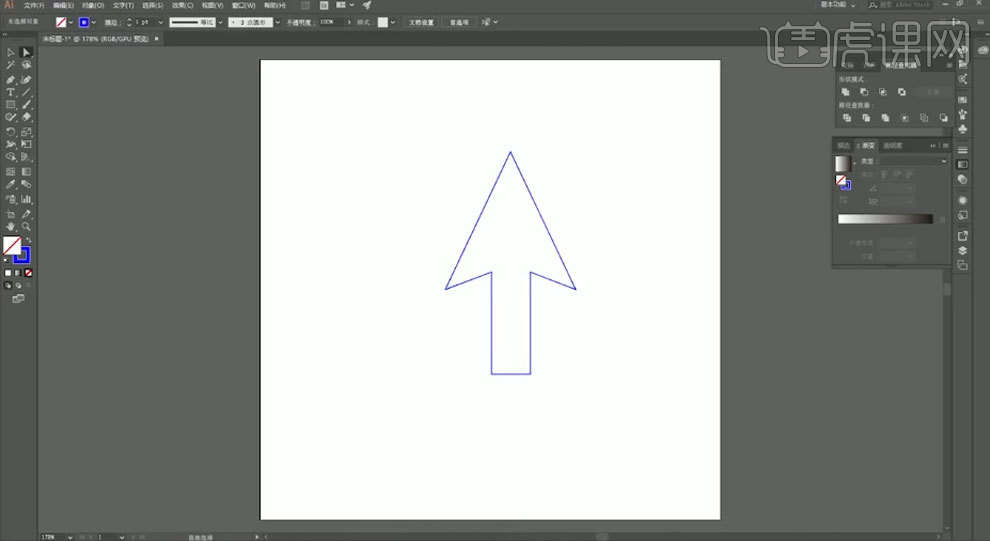
10. 保存,版本为8。将箭头拖入【C4D】,按住【Alt】键添加【挤压】,厚度为【5】。新建2个【立方体】,调整大小。再旋转箭头。

11. 将底下立方体转为可编辑对象,选择【面】,右键选择【倒角】,增加【细分】,拖动。
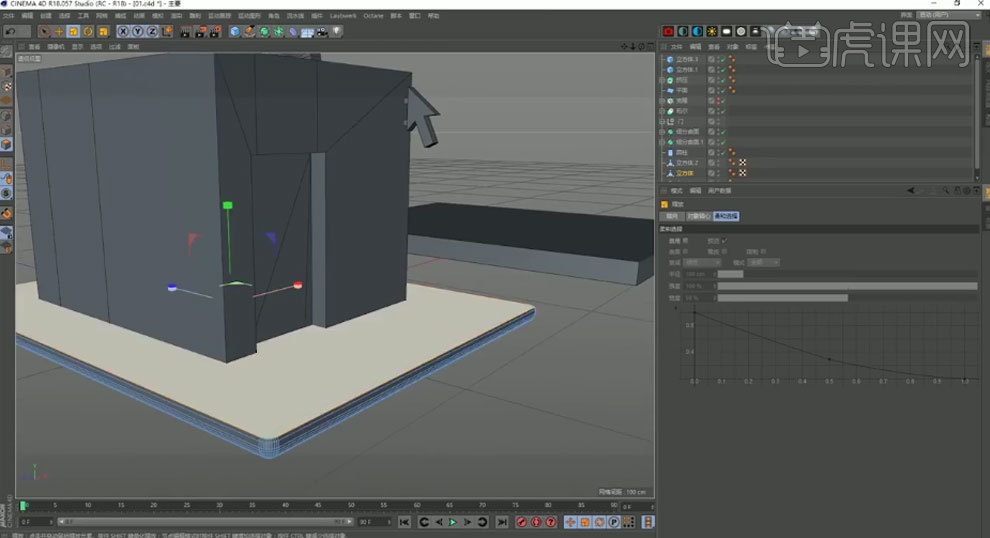
12. 新建【立方体】,调整大小。新建【布尔】,两个立方体作为它的子级。新建【管道】,调整大小和半径。
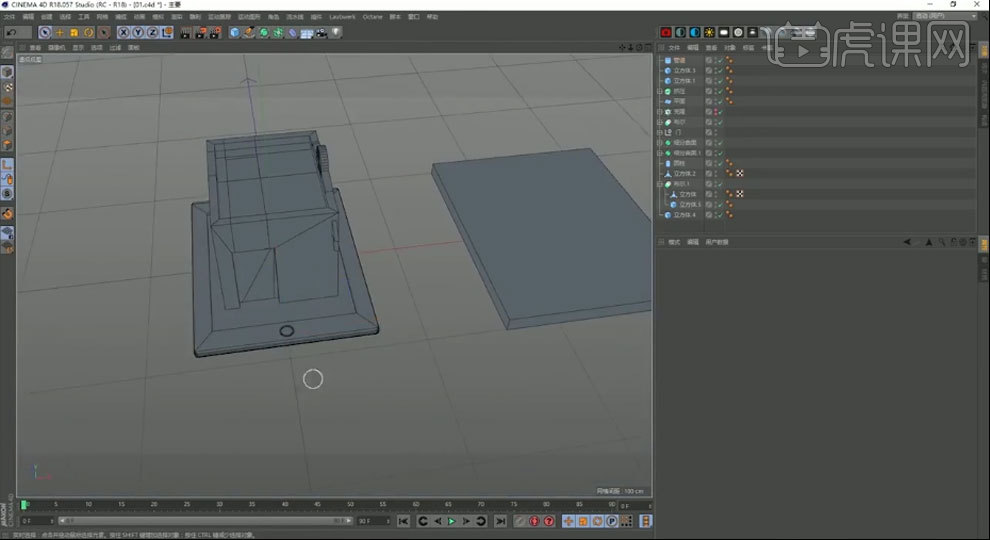
13. 新建【圆柱】,调整大小和位置。【Alt+G】编组。新建【平面】,高度分段和旋转分段都为【1】,调整大小和位置。

14.最终效果如图示。














